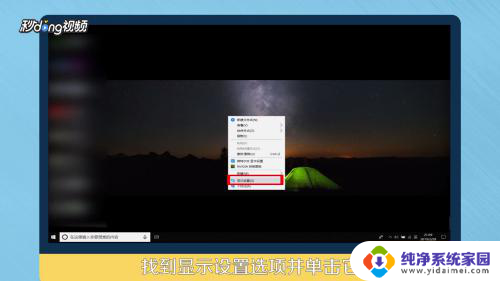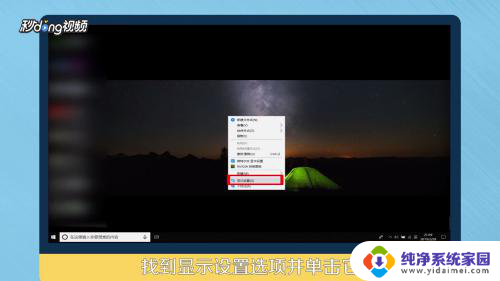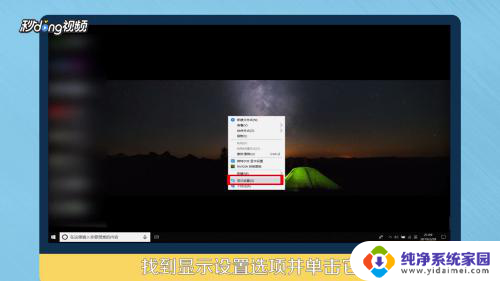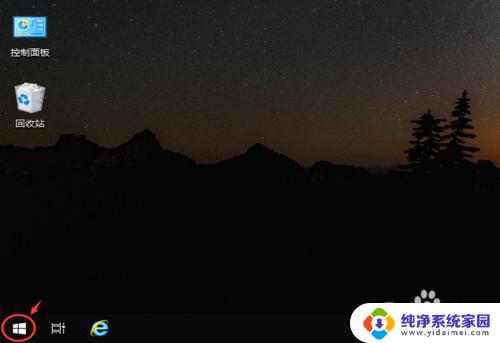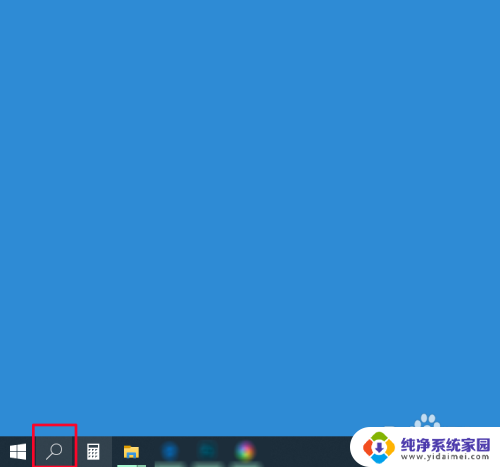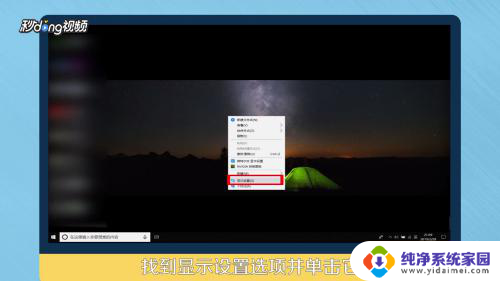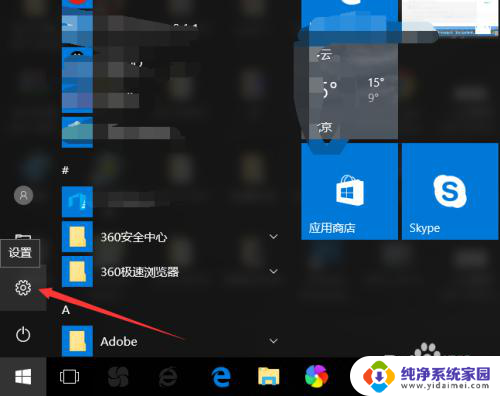电脑锁屏设置时间 如何在Win10电脑上设置自动锁屏时间
更新时间:2024-03-08 15:42:20作者:xiaoliu
随着电脑的普及和应用的广泛,我们对电脑的使用时间也越来越长,长时间不使用电脑又存在一定的安全隐患,设置电脑的自动锁屏时间就显得尤为重要。在Win10电脑上,我们可以通过简单的设置来实现自动锁屏的功能。接下来让我们一起来了解一下如何在Win10电脑上设置自动锁屏时间。
操作方法:
1右击空白处,在弹出的选项框中选择“设置”选项。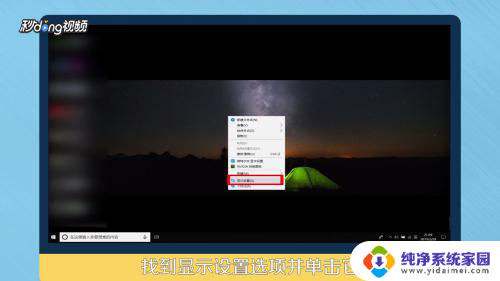 2点击左方的“电源和睡眠选项”。
2点击左方的“电源和睡眠选项”。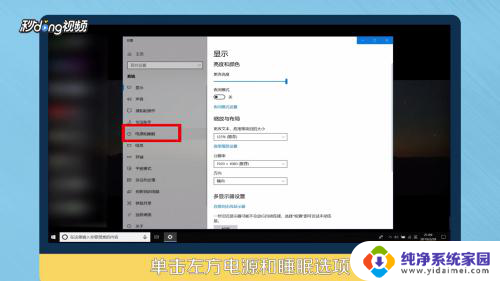 3选择“锁屏时间”。
3选择“锁屏时间”。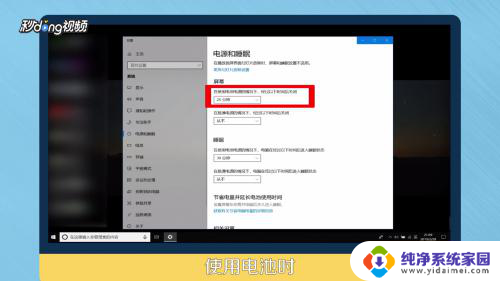 4使用电源时,代表在接电源的情况下多少时间锁屏。
4使用电源时,代表在接电源的情况下多少时间锁屏。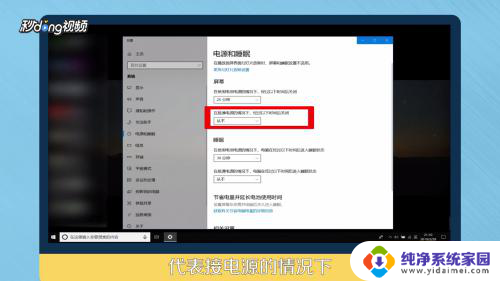 5总结如下。
5总结如下。
以上就是设置电脑锁屏时间的全部内容,如果还有不清楚的用户可以按照以上小编的方法进行操作,希望能帮助到大家。